Como criar um evento?
Pode criar um evento de 2 formas: diretamente no Calendário ou a partir da criação de uma Avença.
Todos os eventos ocorrem às 00h00 do dia para que foram marcados e não podem ser alterados depois desta data. Note que apenas pode editar o evento antes da sua primeira ocorrência. As ocorrências seguintes podem ser editadas.
Existem 2 tipos de eventos:
- Envio de e-mail: que pode servir como aviso ou notificação;
- Gerar documento: com o objetivo de emitir um documento de forma automática.
Criar um evento diretamente no Calendário
1. Aceda ao menu Configurações e clique em Eventos programados.
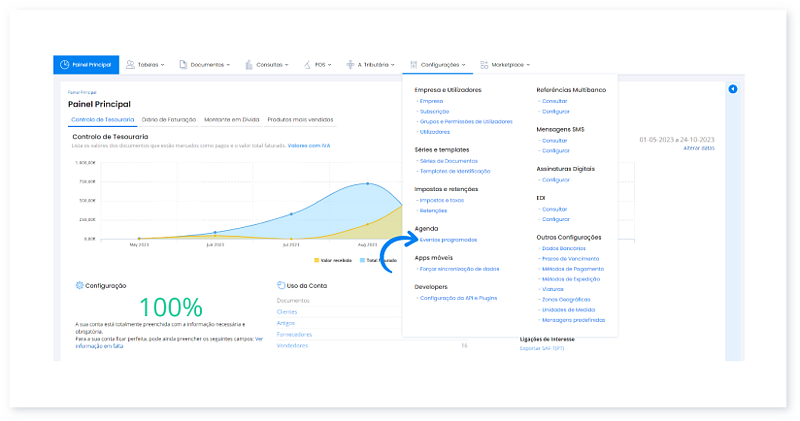
2. O calendário abre no mês atual mas pode avançar e retroceder nos meses e anos através dos botões no topo superior direito. Pode observar em cada dia o número de eventos que existem para os diferentes dias.
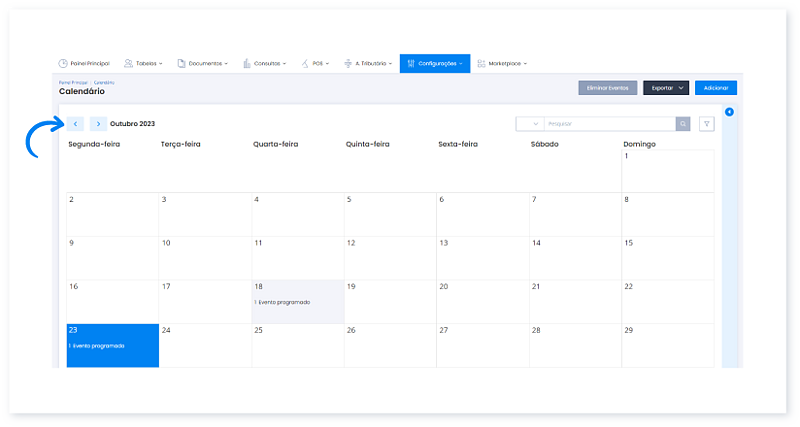
3. Clique no dia que pretende selecionar e visualiza os eventos e a informação associada.
Para adicionar um novo, clique em Inserir.
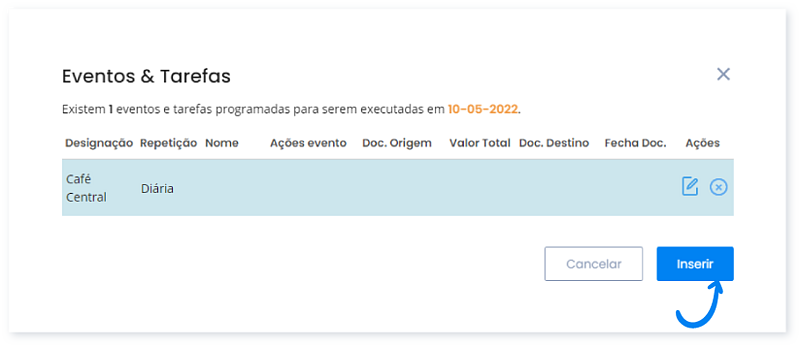
Criar um evento a partir de uma Avença
Para criar um evento a partir de uma avença, escolha a opção Adicionar Evento durante a criação de uma Avença.

Quantos eventos posso criar?
Uma tarefa recorrente é um evento que se vai executar com base numa matriz de repetição definida por si:
- 1 vez por dia;
- Por semana;
- Por mês;
- Por ano.
Entre outras possibilidades de configuração.
Exemplo Prático
Siga os passos:
1. Aceda ao menu Configurações e clique clique em Eventos programados.
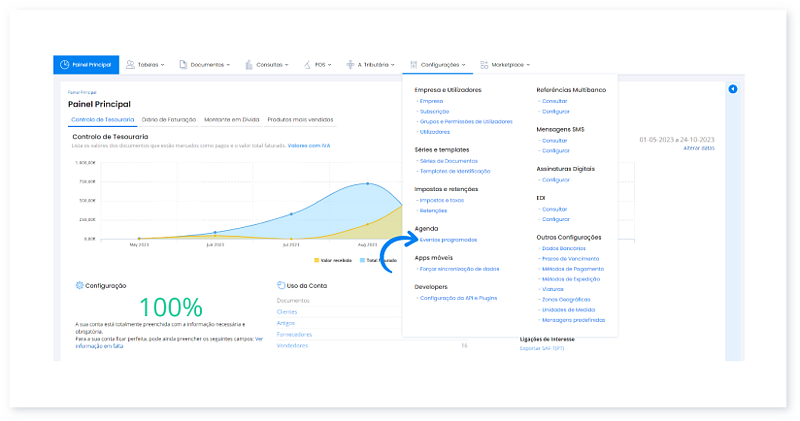
2. Clique no dia pretendido para inserir um novo evento.
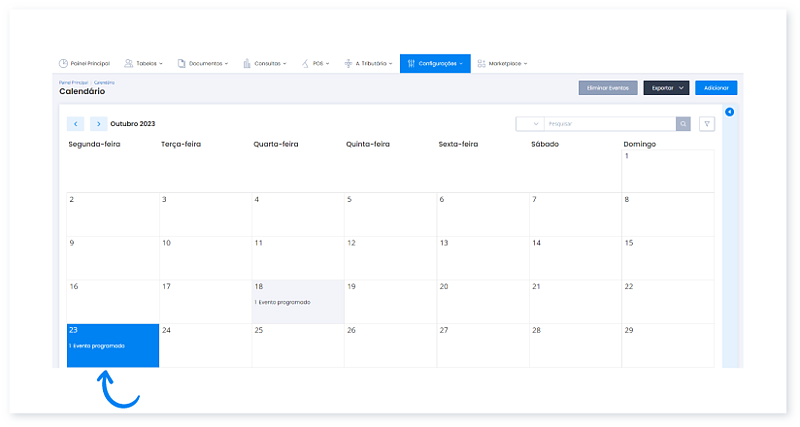
3. Abre uma nova janela com os eventos para esse dia. Para adicionar um novo evento clique em Inserir.
Se no dia em que clicou não contém eventos agendados, é redirecionado para a imagem seguinte.
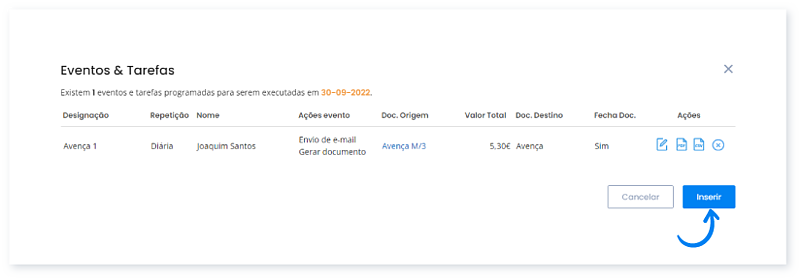
4. No separador Geral preencha as informações como o nome.
Na opção Repetição selecione a periodicidade pretendida.
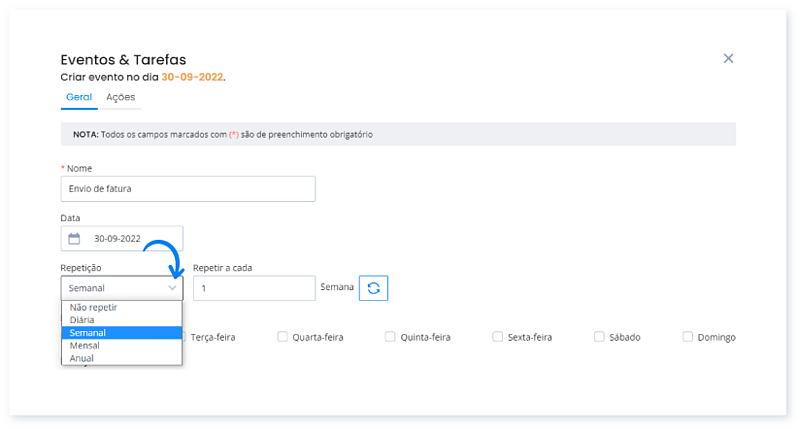
5. Escolha a forma como o evento se irá repetir. Pode ativar o dia da semana em que o evento será executado.
No calendário pode observar as opções selecionadas.
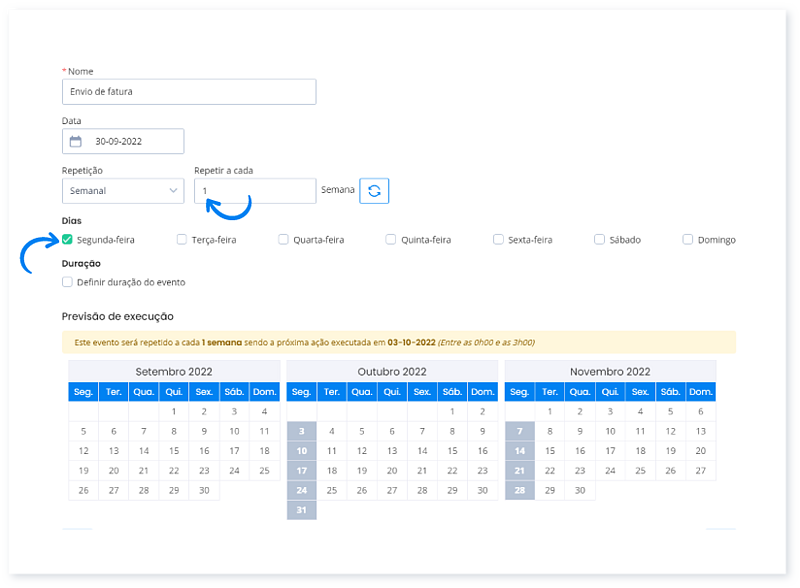
6. Pode ainda configurar a duração do evento através:
- da data de término que permite definir até quando o evento será executado;
- do número de repetições que permite definir o número de vezes que o evento será executado.
Apenas é possível selecionar uma destas opções.
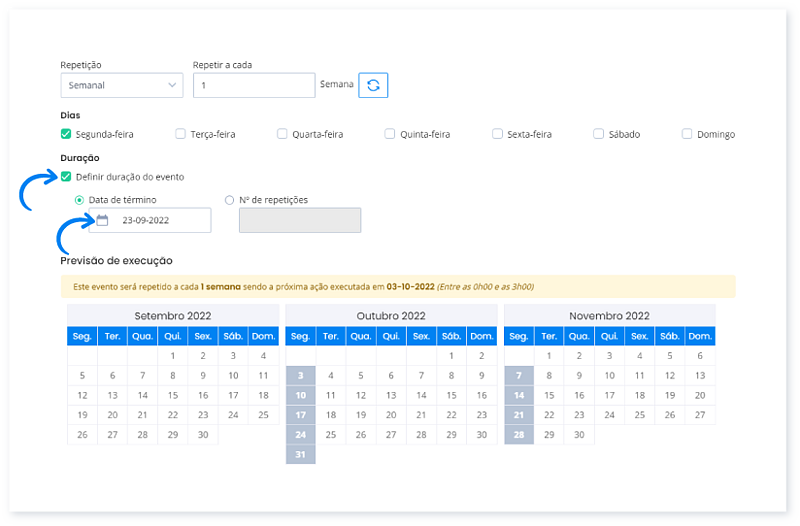
7. No separador Ações temos 2 opções: Envio de e-mail ou Gerar documento.
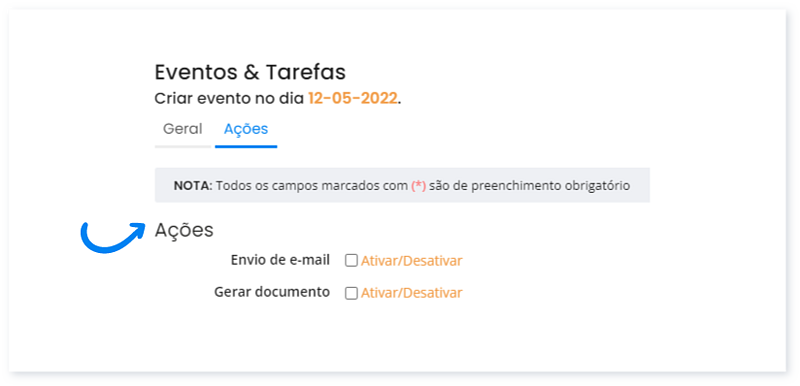
8. Ao ativar a opção Gerar Documento, selecionamos a opção Avença no Tipo de Documento.
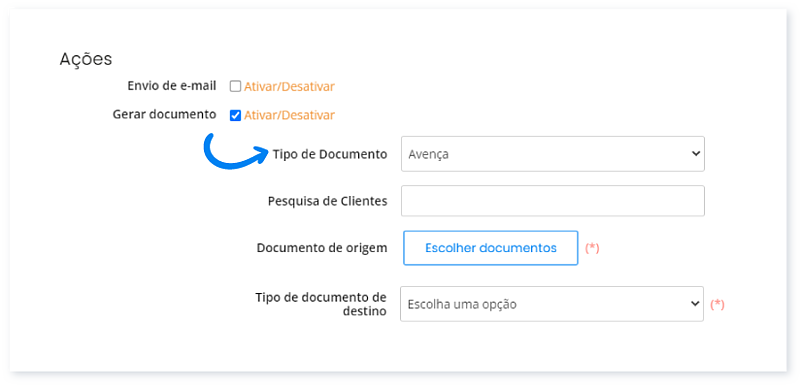
9. Pesquise o Cliente com o número correspondente.
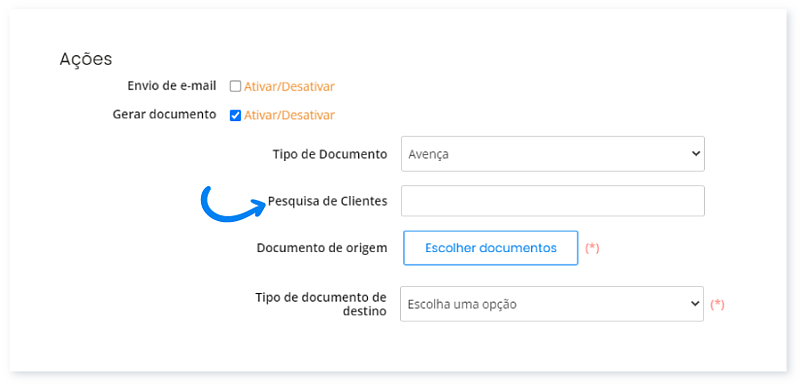
10. Em Documento de Origem clique em Escolher Documentos de forma a escolher qual a avença a usar como fonte do documento.

11. Escolha o Tipo de Documento de Destino.
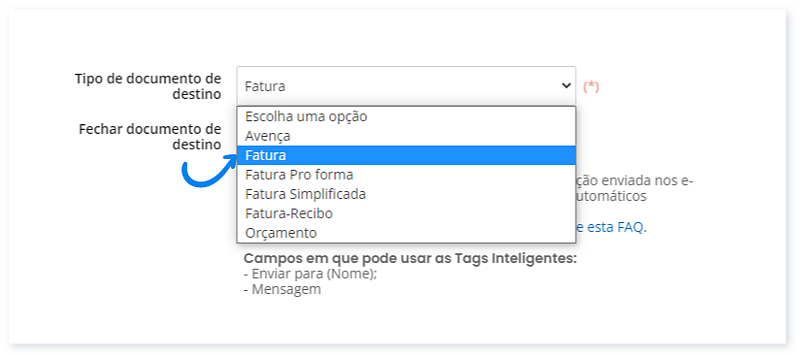
12. Existe a opção Fechar Documento de Destino que deve ser ativada para que o documento possa ser fechado e enviado por email.
Deve preencher as informações relativas ao email.
Aqui é ainda possível usar Tags Inteligentes (Smart Tags).
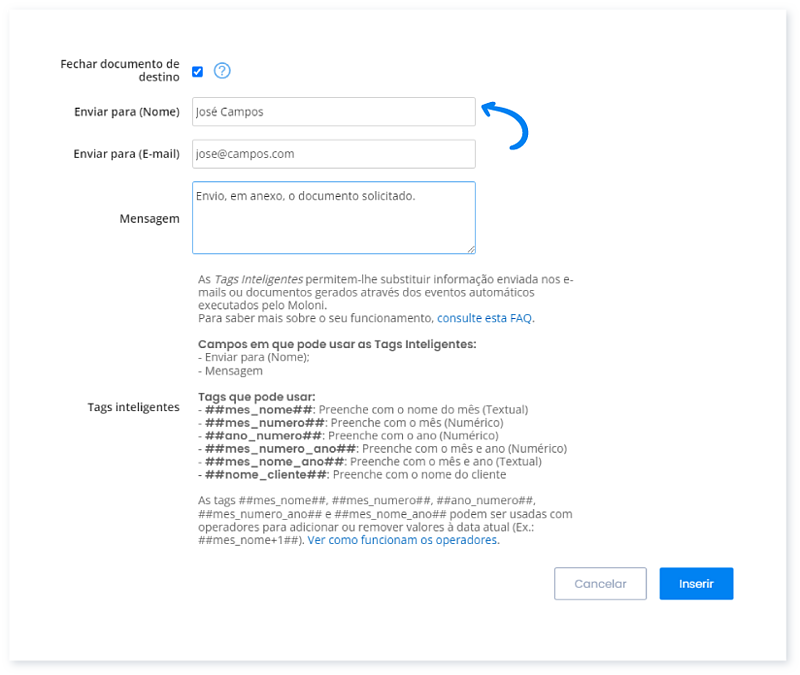
13. Clique em Inserir.
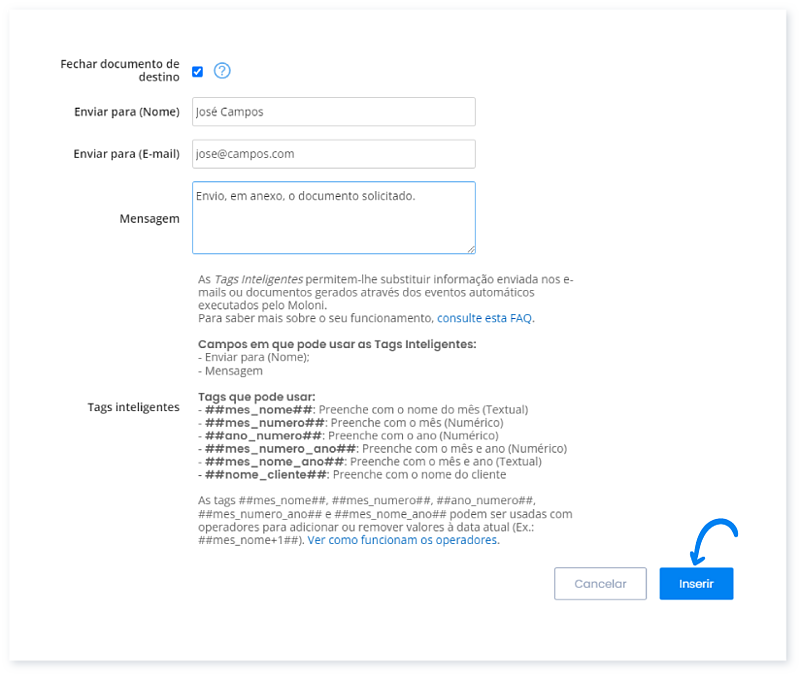
O evento foi criado e pode ser visualizado no calendário.
Fale agora com um especialista que o ajudará a tirar todas as suas dúvidas.